¿Cómo podemos ayudarle hoy?
Configuración de integración de Syslog
A partir de la versión 6.3 de MyWorkDrive Server, MyWorkDrive Server publica registros de actividad que se pueden integrar con el servidor Syslog de su entorno (PRTG, Elk, LogRythm, Kiwi, etc.)
Configuración
Inicie sesión en su servidor MyWorkDrive, haga doble clic en el icono "Panel de control de MyWorkDrive" en el escritorio y haga clic en el enlace para abrir el Panel de administración. Una vez abierto, vaya a "Registros" y haga clic en "Configuración del servidor Syslog".
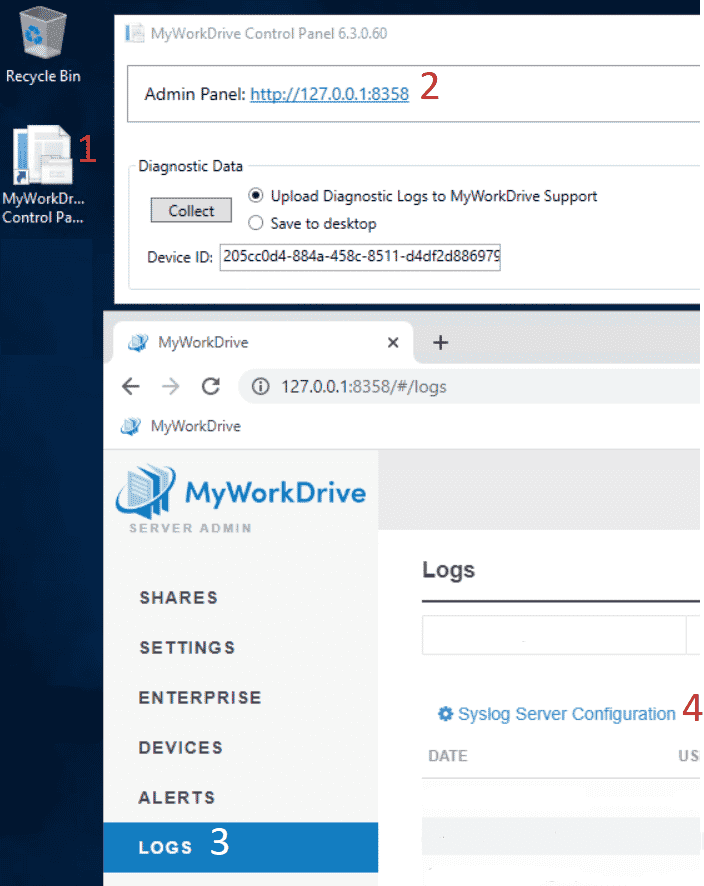
Se encontrará con la página "Configuración del servidor Syslog". Haga clic en el interruptor junto a "Habilitar la integración del servidor Syslog" para habilitar la función. Luego ingrese su host de servidor, puerto y el protocolo utilizado, luego haga clic en "Guardar".
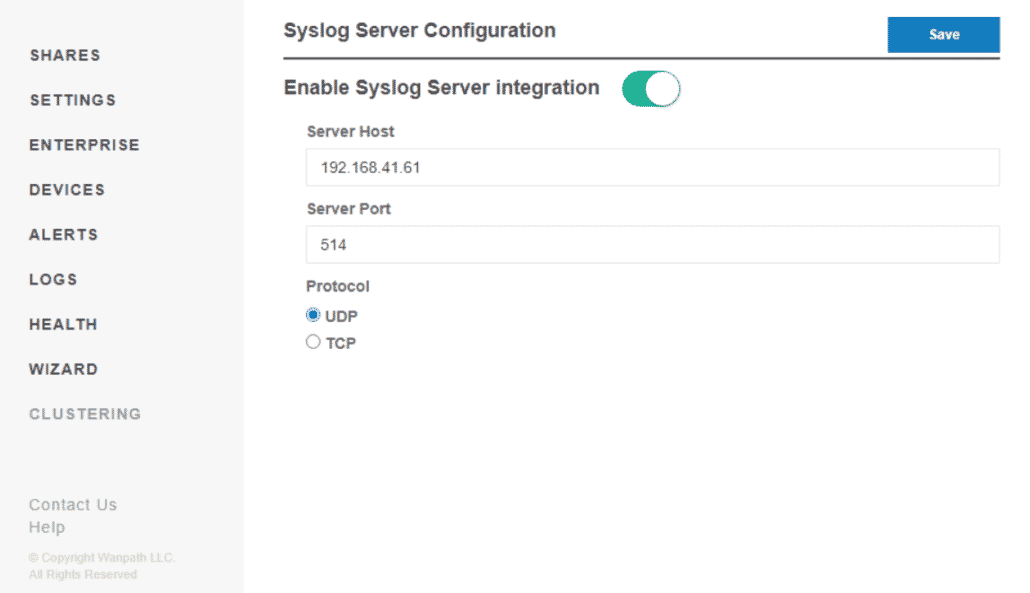
Después de presionar guardar, su agregador de syslog debería llenarse con cualquier evento de usuario nuevo.
El detalle del registro variará según el Nivel de registro establecido en Configuración.
- Los errores mostrarán los eventos de inicio de sesión y las principales operaciones de archivos (crear, guardar y eliminar)
- La depuración mostrará todos los eventos del sistema de archivos del usuario, incluidas las actualizaciones de MyworkDrive Web, Desktop y Mobile Client.
Nota: No se recomienda utilizar el registro de depuración, excepto cuando se trata de solucionar problemas. El registro de depuración genera grandes archivos de registro rápidamente y puede tener un impacto negativo notable en el rendimiento de su servidor MyWorkDrive.
Los archivos de texto de registro predeterminados almacenados en el sistema de archivos del servidor MyWorkDrive no se ven afectados al habilitar la integración de Syslog. No será necesario realizar cambios si tiene un flujo de trabajo de monitoreo de syslog existente o está haciendo una copia de seguridad de los archivos de texto por razones de archivado/cumplimiento.
Ejemplo
En el siguiente ejemplo, usaremos Kiwi Syslog Server como nuestro agregador de syslog. Se puede encontrar información adicional en el sitio de Solarwinds, aquí.
1. Después de instalar Kiwi Syslog Server, lo configuramos yendo a Archivo > Configuración. Si está probando con el versión gratuita, desplácese hacia abajo hasta "Entradas" y selecciónelo. Ingrese en la lista de direcciones IP desde las que desea poder agregar:
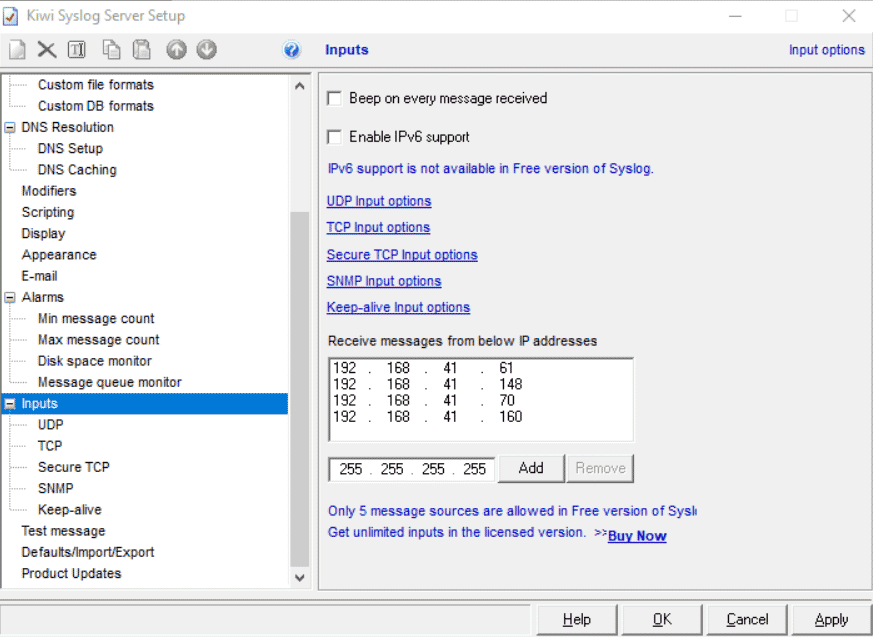
Tenga en cuenta que este requisito no está bien documentado. Si no se configuran los remitentes permitidos, no se enviarán datos de registro.
2. Seleccione UDP en Entradas. Ingrese el puerto UDP que le gustaría usar para que Kiwi Syslog Server escuche. Por defecto, es 514.
Asegúrese de que los puertos de firewall apropiados estén abiertos en la computadora host.
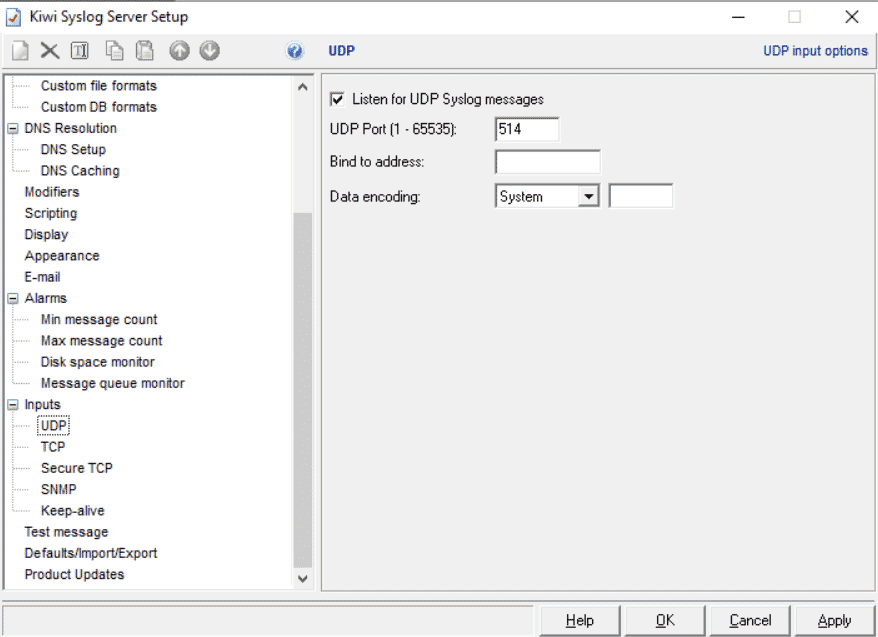
3. Opcionalmente, también puede configurar un puerto de escucha TCP. Por defecto, es 1468.
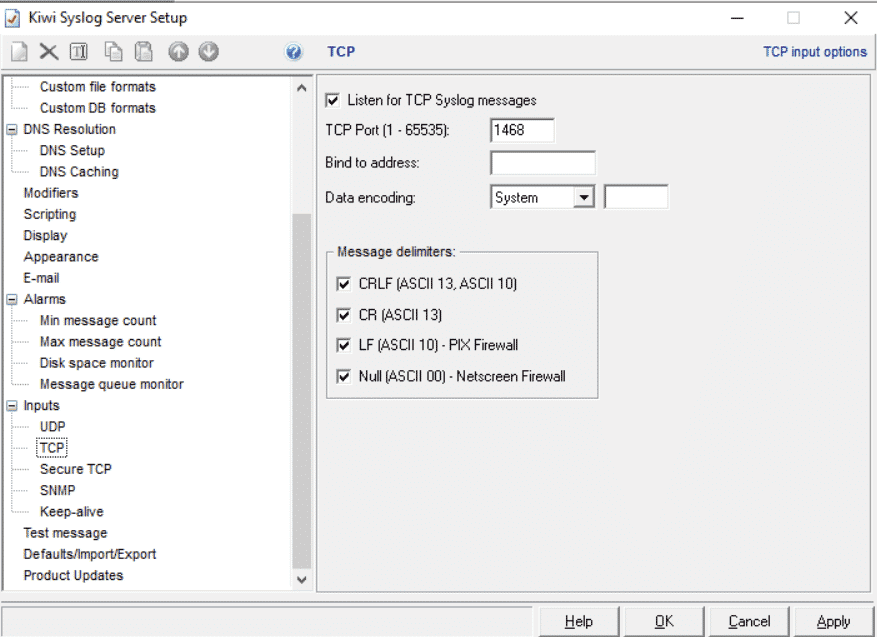
4. Inicie sesión en su servidor MyWorkDrive y configure Syslogs como se describe anteriormente.
Vaya a Registros y haga clic en "Configuración del servidor Syslog". Ingrese su "Host del servidor", "Puerto del servidor" y seleccione el "Protocolo". Seleccione "Guardar".
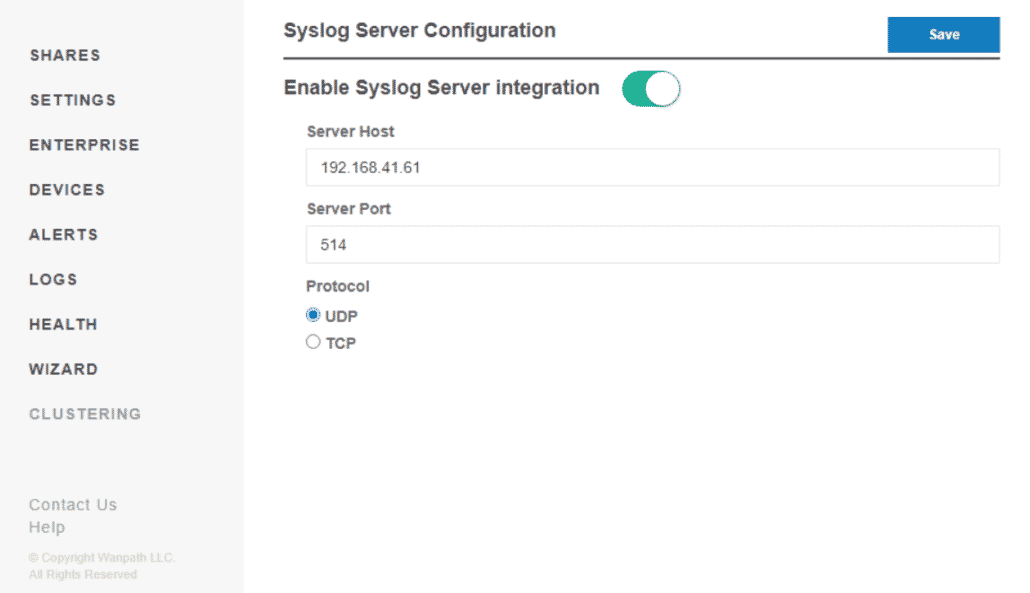
5. Pruebe su configuración provocando un evento de registro, como iniciar o cerrar sesión en un cliente de MyWorkDrive.
6. Vaya a Kiwi Syslog Manager y verifique que su evento se haya registrado correctamente:

Una vez que su servidor esté informando de manera confiable, verá una gran cantidad de entradas de registro a medida que los usuarios inician sesión, interactúan con recursos compartidos y archivos y cierran sesión. En este caso, varios servidores MyWorkDrive informan a nuestro servidor Syslog.
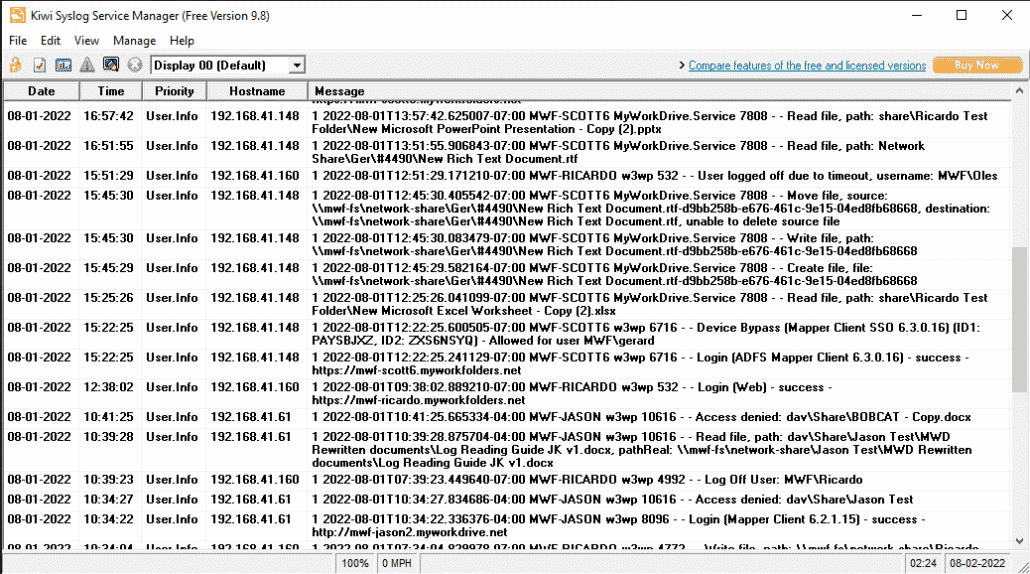
Si tiene problemas para enviar mensajes de Syslog a su agregador de Syslog, herramientas como
Puede ayudarlo a generar mensajes de prueba desde su servidor MyWorkDrive para determinar el problema.
